это в первый раз, может появиться Мастер установки нового оборудования.
Нажмите кнопку menu (Меню) для открытия меню, используйте кнопки
стрелок вверх и вниз дял перемещения в меню и клавишу select (Выбрать)
для выбора функций и регулировки значений в меню. Для дополнительной
информации о меню см. стр. 25.
Пульт дистанционного управления также имеет кнопку power (Питание) дял
включения и выключения проектора (см. стр. 13 для информации о выключении),
кнопки volume и mute (Громкость и Выкл. Звук) для управления звуком, а
также кнопки video и computer (Видео и Компьютер) для переключения
между источниками.
Пульт имеет также функции, специфичные для презентаций. Используйте
blank (Пустой) для показа пустого экрана вместо текущего слайда (вы можете
выбрать, какой цвет будет иметь экран, см. стр. 30); используйте кнопку
effect (Эффект) для вызова действия, определяемого пользователем, такого
как замораживание или (см. стр. 30 для информации о программировании
КАК РАБОТАЕТ STARRY SKY LIGHT PROJECTOR | проектор звездного неба
этой кнопки). Пульт дистанционного управления также имеет подсветку
кнопок, которая подсвечивает пульт, чтобы можно было видеть кнопки в
темном помещении. Подсветка работает в течение 10 секунд или до тех пор,
пока вы снова не нажмете кнопку подсветки.
упраавление
кнопки навигации
Устранение неисправностей пульта дистанционного управления
Убедитесь, что батареи установлены с соблюдением полярности, и что они не
разряжены. Если при нажатии кнопки индикатор не светится — батареи разряжены.
Убедитесь, что вы направляете пульт дистанционного управления на проектор,
а не на компьютер, и что пульт находится в пределах 9,1 м (30 футов).
Убедитесь в отсутствии препятствий между вами и проектором.
Если вы пытаетесь управлять мышью вашего компьютера, убедитесь в
подключении USB или PS/2-кабеля. При использовании USB-кабеля убедитесь
в установке правильных драйверов.
Источник: www.manualslib.com
Стационарный пульт управления проекционным экраном и проектором
В одной из статей мы рассказывали о неудобствах использования проекционного оборудования и подробно описали простой, но эффективный способ автоматического управления моторизованным проекционным экраном и проектором. Это установка небольшого контроллера управления, который позволяет полностью автоматически опустить проекционный экран и включить проектор при подключении к проектору ноутбука по VGA или HDMI.
Однако в некоторых случаях данное решение не подойдет, например, если в переговорной комнате или в учебной аудитории установлен стационарный компьютер, который подключен к проектору постоянно. В этом случае в комнате намного удобнее иметь стационарный (который случайно не унесут с собой) настенный пульт управления проекционным экраном и проектором.
Для такого стационарного пульта необходим контроллер с клавишами управления, на которые мы сможем назначить определенные команды для проектора и моторизованного экрана. Данный контроллер должен уметь решать три типовые задачи:
⦁ при нажатии клавиши включить проектор (если он выключен), опустить экран (если он поднят) и переключить на вход VGA;
⦁ при нажатии клавиши включить проектор (если он выключен), опустить экран (если он поднят) и переключить на вход HDMI;
⦁ при нажатии клавиши выключить проектор, поднять экран.
Этим требованиям удовлетворяет контроллер управления Neets OsCar, который представляет собой небольшое устройство с 4-мя кнопками управления и монтируется в стандартный подрозетник. На каждую кнопку можно назначить определенную команду или сценарий (последовательность команд).

Контроллер управления Neets OsCar
У проекторов есть важная функция, которую не редко используют преподаватели – это временное отключение изображения. Она позволяет переключить внимание учащихся на преподавателя. Как раз эту функцию можно назначить на 4-ую клавишу.
Подключение контроллера
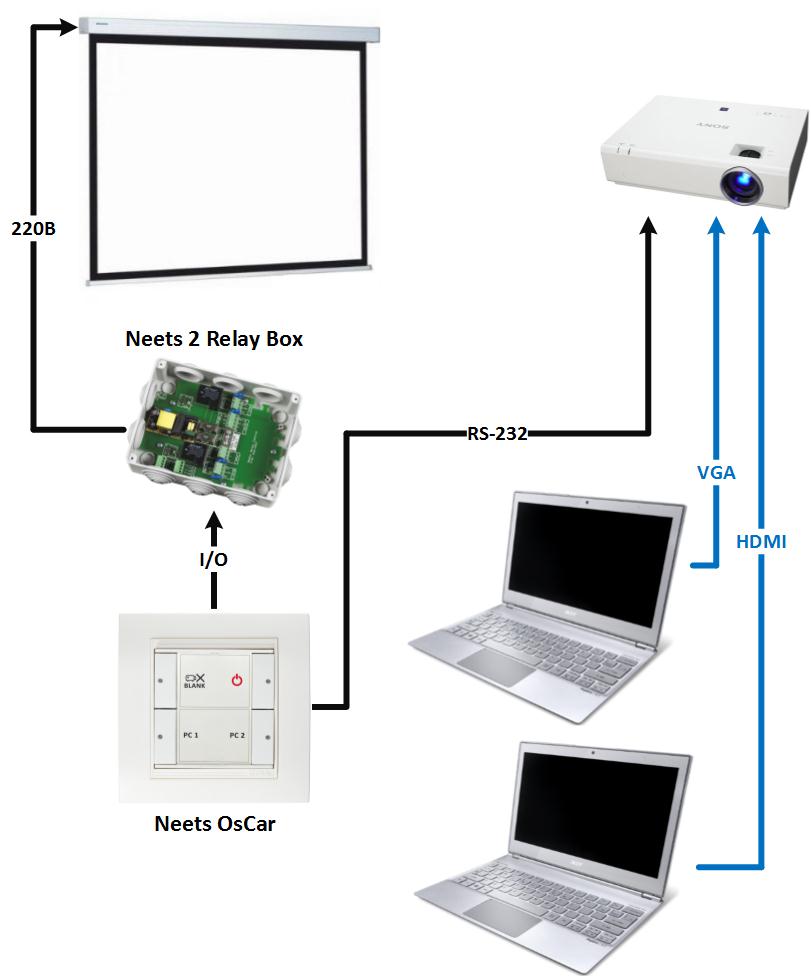
Схема подключения Neets OsCar
Контроллер управления подключается к проектору по порту RS-232. Для управления моторизованным проекционным экраном нам необходимо двойной блок реле 220В, а именно Neets 2 Relay Box, который так же подключается к контроллеру Neets OsCar.
Конфигурирование контроллера управления
Для конфигурирования Neets OsCar необходимо установить программу Neets Project Editor. После установки создаем новый проект (New) и в списке выбираем OsCar.
Далее нам необходимо выбрать устройство, которым мы будем «управлять». В нашем случае – это проектор Sony VPL-EW276:
Как упоминалось ранее, данный контроллер можно монтировать в стандартный подрозетник.
Теперь преподаватель может нажатием одной кнопки включить проектор, переключить его на нужный видеовход и опустить моторизованный экран. А после окончания презентации нажатием одной кнопки выключить проектор и поднять экран. И все это без пультов управления.
Хотелось бы заметить, что это мы реализовали базовые функции контроллера управления Neets OsCar. Из дополнительных важных функций, которые будут полезно стоит отметить:
⦁ Управление с помощью смартфона, планшета или веб-браузера. Neets OsCar имеет встроенный веб-сервер. Если контроллер подключить к локальной сети, то наши кнопки управления будут доступны в веб-доступе.
⦁ Оповещение по email. С помощью данной функции системный администратор сможет получат оповещения по электронной почте о необходимости замены лампы и фильтра.
Выводы
Стационарный настенный пульт управления проекционным экраном и проектором – удобное, недорогое и очень практичное решение для учебных залов и переговорных комнат.
- Цены на анализаторы WiFi сетей
- Стандарт WiFi 802.11: революция или эволюция?
- BYOD: концепция, технологии и решения
- Выбор анализа сетевого трафика, производительности сети и приложений
- Как выбирать кроссовое оборудование?
- Как выбирать пассивные оптические компоненты?
Источник: skomplekt.com
Пульт дистанционного управления

Переключает режимы ожидания
и включения проектора.
FREEZE (СТОП-КАДР)
Останавливает воспроизведение
проецируемого изображения.
BLANK (ПУСТОЙ ЭКРАН)
Используется для скрытия изображения
экрана.
Digital Zoom (Цифровое
масштабирование) (+, -)
Увеличивает или уменьшает размер
проецируемого изображения.
Volume (Громкость) +/-
Регулирует уровень громкости.
MENU/EXIT (МЕНЮ ВЫХОД)
Включает Экранное меню (OSD): Переход
к предыдущему экранному меню, выход
и сохранение настроек меню.
Трапециедальное искажение/
кнопки со стрелками (
Ручная коррекция изображения
с искажениями, которые возникают
в результате проецирования под
углом.
AUTO (АВТО)
Автоматическое определение
синхронизации для получения
наилучшего проецируемого
изображения.
При активации экранного меню,
кнопки №4, №9 и №11 используются
как стрелки направления для выбора
нужного пункта меню и выполнения
настроек.
SOURCE (ИСТОЧНИК)
Отображение строки выбора
источника
12. MODE/ENTER (РЕЖИМ/ВВОД)
Выбор доступного режима настройки
изображения.
Активация выбранного пункта
Экранного меню.
13. Timer On (Включение таймера)
Активирует или отображает экранный
таймер на базе собственных установок
таймера.
14. Timer Set up (Настройка таймера)
Непосредственный ввод настроек для
таймера презентации.
15. PAGE UP/PAGE DOWN (СТР.
ВВЕРХ/СТР. ВНИЗ)
Запуск программы вашего дисплея
(при подключении к ПК), которая
выполняет команды страница Вверх/
Вниз (как Microsoft PowerPoint)

- Содержание
- Правила техники безопасности
- Введение
- Функциональные возможности проектора
- Комплект поставки
- Стандартные принадлежности
- Дополнительные принадлежности
- Проектор
- Пульт дистанционного управления
- Выбор местоположения
- Выбор размера проецируемого изображения
- Размеры проецируемого изображения
- Подключение источников видеосигнала
- Включение проектора
- Настройка проецируемого изображения
- Настройка угла проецирования
- Автоматическая настройка изображения
- Точная настройка размера и резкости изображения
- Коррекция трапецеидального искажения
- Использование троса безопасности с замком
- Защита паролем
- Цвет стены
- Выбор режима изображения
- Точная настройка качества изображения в пользовательских режимах
- Система меню
- Описание каждого меню
- Уход за проектором
- Чистка объектива
- Чистка корпуса проектора
- Хранение проектора
- Транспортировка проектора
- Данные о времени работы лампы
- Увеличение времени работы лампы
- Срок замены лампы
- Замена лампы
- Индикаторы
- Характеристики проектора
- Габаритные размеры
- Установка для потолочного монтажа
- Таблица синхронизации
Рабочий диапазон пульта ду
Рабочий диапазон пульта ДУ
Инфракрасный датчик пульта ДУ расположен на передней стороне проектора.
Для обеспечения правильной работы устройства пульт ДУ необходимо держать
перпендикулярно под углом 30 градусов по отношению к датчикам проектора. Расстояние
между пультом и датчиками не должно превышать 8 метров (~ 26 футов).
Следите за тем, чтобы между пультом ДУ и инфракрасными датчиками проектора не было
препятствий, мешающих прохождению инфракрасного луча.
Замена батарейки в пульте дистанционного управления
Извлеките держатель для батареек.
Следуйте инструкциям, показанным на рисунках.
Нажмите и удерживайте блокиратор, извлекая
держатель батареек.
Вставьте новые батарейки в держатель. При
установке соблюдайте полярность
(положительный терминал должен смотреть
наружу.
Вставьте держатель в пульт дистанционного
управления.
Избегайте воздействия условий повышенной
температуры влажности.
Если батарейка установлена неправильно
возможно ее повреждение.
Заменяйте батарейки только на аналогичные или те, что рекомендованы
производителем.
Утилизацию использованных батареек нужно производить в соответсвии
с инструкциями производителя батареек.
Никогда не бросайте батарейку в огонь. Есть опасность возникновения взрыва.
Если заряд батарейки исчерпан или если вы не планируете использовать батарейку
в течение долгого времени, извлеките батарейку во избежании повреждения пульта
дистанционного управления и возможной утечки электролита из батарейки.
Управление проектором спереди

Расположение проектора, Выбор местоположения
Расположение проектора
Выбор местоположения
Проектор рассчитан на установку в одном из следующих четырех положений:
Выбор положения при установке зависит от конкретного помещения и предпочтений
пользователя. Следует учитывать размер и расположение экрана, местоположение
подходящей сетевой розетки, а также расположение остального оборудования и расстояние
от него до проектора.
Проектор располагается на полу или на
столе перед экраном. Это наиболее
распространенный способ расположения
проектора, обеспечивающий быструю
установку и мобильность.
Спер. — потолок
При данном способе расположения
проектор подвешивается в перевернутом
положении под потолком перед экраном.
Для монтажа проектора под потолком
необходимо приобрести у поставщика
комплект BenQ для потолочного монтажа.
После включения проектора выберите
Спер. — потолок в меню НАСТРОЙКИ
СИСТЕМЫ: Основные > Положение
проектора.
Сзади на потолке
При данном способе расположения
проектор подвешивается в перевернутом
положении под потолком за экраном.
Для установки в этом положении требуется
специальный экран для проецирования
сзади и комплект для потолочного монтажа
производства BenQ.
После включения проектора выберите
Сзади на потол в меню НАСТРОЙКИ
СИСТЕМЫ: Основные > Положение
проектора.
Сзади на столе
Выберите это местоположение, если
проектор располагается на столе сзади
экрана.
Для установки в этом положении требуется
специальный экран для проецирования
сзади.
После включения проектора выберите
Сзади на столе в меню НАСТРОЙКИ
СИСТЕМЫ: Основные > Положение
проектора.

Выбор размера проецируемого изображения, Размеры проецируемого изображения
Выбор размера проецируемого изображения
Размер проецируемого изображения зависит от расстояния между объективом проектора
и экраном, настройки масштабирования и видеоформата.
Например, при 120-дюймовом экране рекомендуемое расстояние проецирования
составляет 4755 мм, а вертикальное смещение составляет 91 мм или 183 мм.
Например, если полученное расстояние проецирования составляет 6,0 м (6000 мм),
наиболее близким значением в столбце
является 5943 мм.
В той же строке указано, что требуется размер экрана 150 дюймов (около 3,8 м).
Размеры проецируемого изображения
Для расчета нужного положения центра объектива см.
В связи с различиями в применяемых оптических компонентах, возможно отклонение
указанных значений в пределах 3%.
В случае стационарной установки проектора BenQ рекомендует до окончательной
установки проектора физически измерить размер проецируемого изображения
и расстояние проектора после установки проектора на место, чтобы внести поправку на
оптические характеристики проектора. Это позволит определить точное расположение
проектора, являющееся оптимальным для выбранного места установки.
Размер экрана
Расстояние до экрана в мм
Вертикальное
смещение в мм

Подключение
Подключение
При подключении источника сигнала к проектору обеспечьте выполнение следующих
условий:
1.
Перед выполнением любых подключений обязательно выключите все оборудование.
Для каждого источника сигнала используйте соответствующий кабель.
Кабели должны быть плотно вставлены в разъемы.
Из представленных на рисунках кабелей некоторые могут не входить в комплект
поставки проектора (см. раздел
). Они доступны для
приобретения в магазинах электронных товаров.
Иллюстрации подключения приводятся исключительно в качестве примера. Задние
разъемы на проекторе могут различаться, в зависимости от модели.
В большинстве портативных компьютеров не предусмотрено автоматическое
включение внешних видеопортов при подключении проектора. Обычно включение/
выключение внешнего дисплея осуществляется с помощью комбинации кнопок FN +
F3 или CRT/LCD. Найдите на портативном компьютере функциональную клавишу
CRT/LCD или клавишу с символом монитора. Нажмите одновременно клавишу FN
и соответствующую функциональную клавишу. Сведения о комбинациях клавиш
см. в инструкции к портативному компьютеру.
Кабель подключения VGA к DVI-A
Переходной кабель с компонентного
видео на VGA (D-sub)
Портативный или настольный компьютер
Устройство аудио/видео

Подключение источников видеосигнала, Подключение источников аудиосигнала
Выход D-Sub функционирует только в том случае, если к разъему КОМПЬЮТЕР 1
подключен соответствующий входной сигнал формата D-Sub.
Чтобы воспользоваться этим методом подключения, когда проектор находится
в режиме ожидания, убедитесь в том, что включена функция Выход монитора
в меню НАСТРОЙКИ СИСТЕМЫ: Дополнит.. Подробную информацию см. в разделе
Подключение источников видеосигнала
Проектор требуется подключать к источнику видеосигнала только одним из описанных выше
способов; тем не менее, все способы подключения обеспечивают различное качество
видеосигнала. Наиболее вероятно, что выбранный способ подключения будет зависеть от наличия
соответствующих разъемов на стороне проектора и на стороне источника видеосигнала (см. ниже):
Подключение источников аудиосигнала
Проектор оснащен двумя встроенными монофоническими динамиками,
предназначенными для выполнения базовых функций звукового сопровождения
презентаций исключительно для деловых целей. В отличие от систем домашнего
кинотеатра и домашнего видео, эти динамики не предназначены для воспроизведения
стереофонического звукового сигнала. При подключении любого входного стереосигнала
на выход (на динамики проектора) подается обычный монофонический звуковой сигнал.
При подключении разъема AUDIO OUT (Аудиовыход) звук встроенного
громкоговорителя будет отключен.
Проектор воспроизводит только монофонический звук даже в случае подключения
стереофонического сигнала. Подробнее см.
Если после включения проектора и выбора соответствующего источника
видеосигнала воспроизведение видео не происходит, проверьте включение
и исправность источника сигнала. Кроме того, проверьте правильность
подключения кабелей видеосигнала.
Название разъема
Внешний вид разъема
Качество изображения
Компонентное видео
Источник: manualza.ru